攻略一
智慧空间
远程守护
远程守护
通过荣耀智慧空间,
无论与孩子相距多远,
都能远程为孩子保驾护航。
无论与孩子相距多远,
都能远程为孩子保驾护航。
在孩子设备上操作:
-
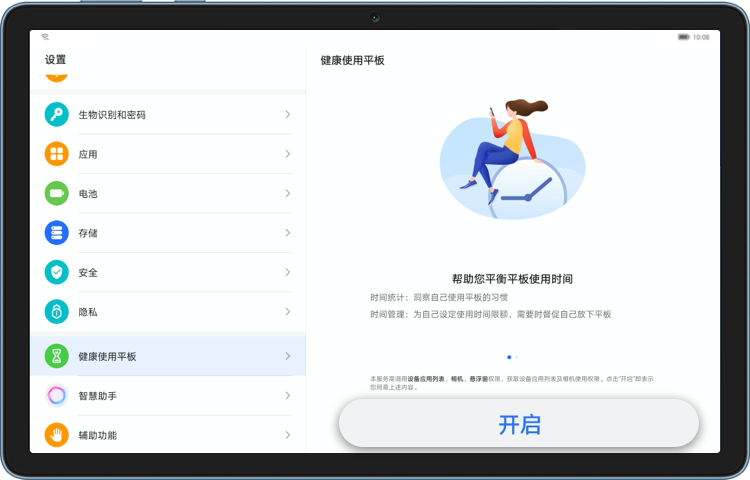 点击箭头查看下一步
点击箭头查看下一步 -
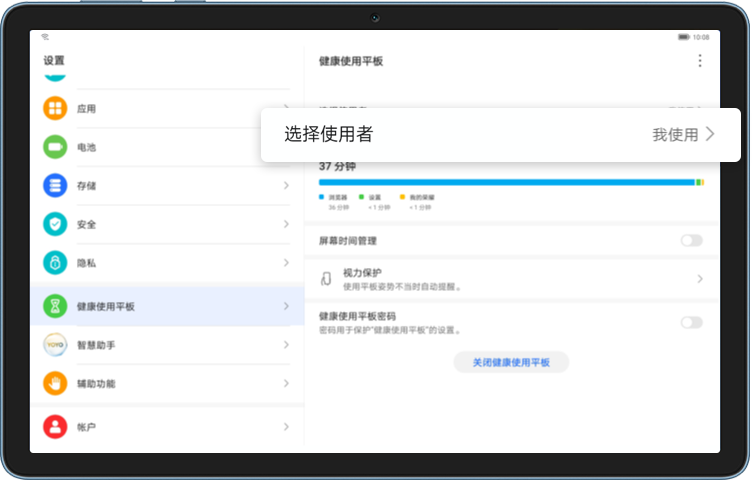 点击箭头查看下一步
点击箭头查看下一步 -
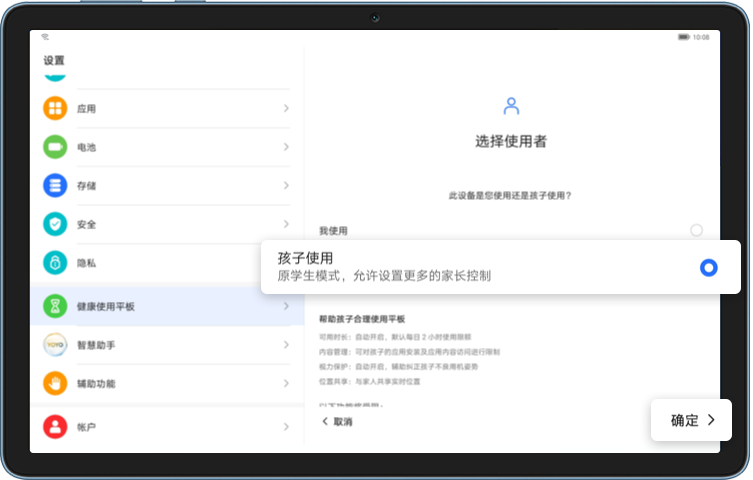 点击箭头查看上一步
点击箭头查看上一步

首先登录孩子的荣耀账号。进入设置>健康使用手机/平板>开启>选择使用者>孩子使用,点击确定。
-
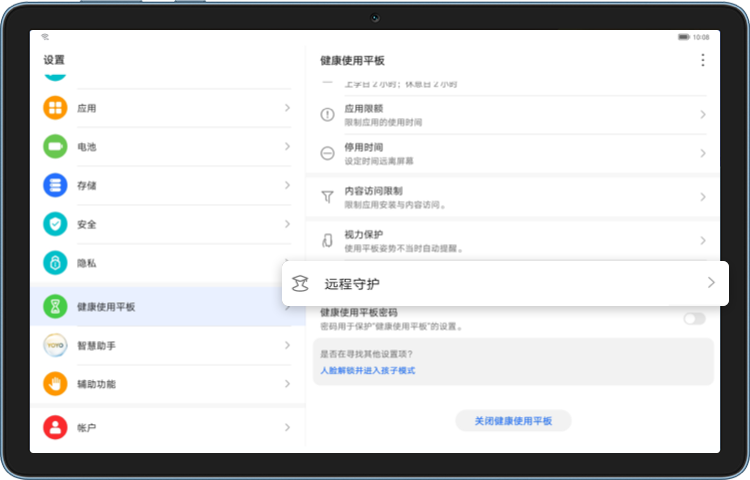 点击箭头查看下一步
点击箭头查看下一步 -
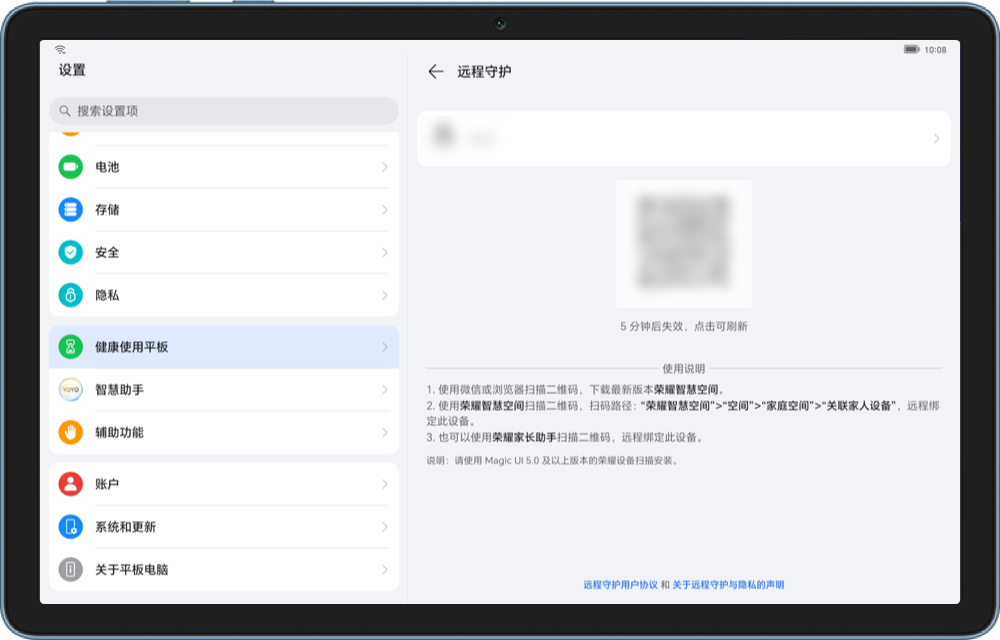 点击箭头查看下一步
点击箭头查看下一步

点击远程守护,屏幕将出现二维码。
在家长设备上操作:
-
 点击箭头查看下一步
点击箭头查看下一步 -
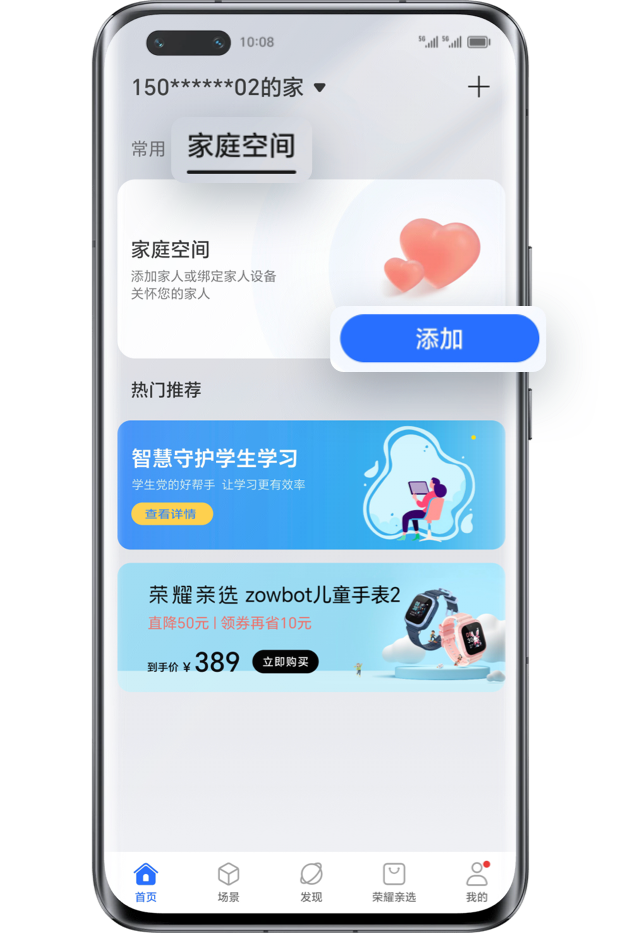 点击箭头查看下一步
点击箭头查看下一步 -
 点击箭头查看上一步
点击箭头查看上一步

打开荣耀智慧空间App,进入首页>家庭空间

点击添加,选择扫码添加,将扫描框对准孩子设备上的二维码,根据操作提示完成绑定。
*在进行绑定设备前,需根据荣耀智慧空间中的弹出提示,安装相关插件及同意相关协议。
攻略二
远程定位与地理围栏
守护孩子安全
守护孩子安全
孩子出门在外,家长总是忧心。
用荣耀家长助手不仅可以定位孩子位置,
还可以设置地理围栏,远程守护家人。
用荣耀家长助手不仅可以定位孩子位置,
还可以设置地理围栏,远程守护家人。
操作方法:
-
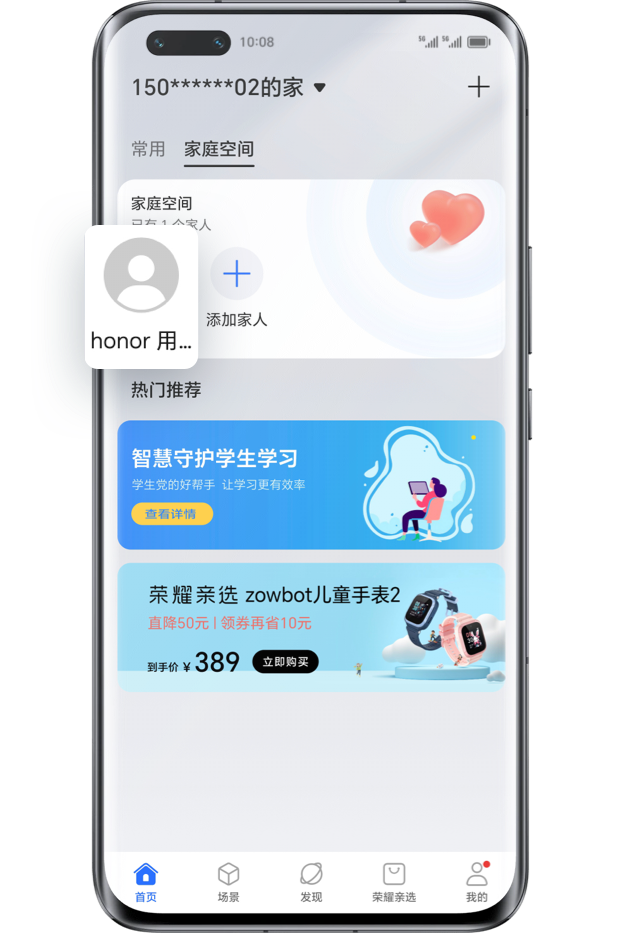 点击箭头查看下一步
点击箭头查看下一步 -
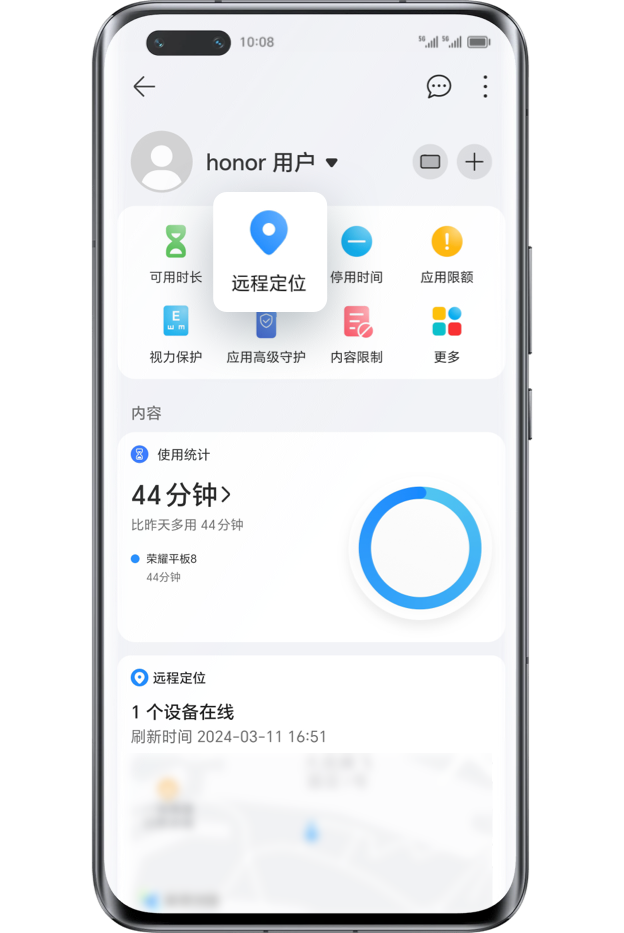 点击箭头查看下一步
点击箭头查看下一步 -
 点击箭头查看上一步
点击箭头查看上一步 -
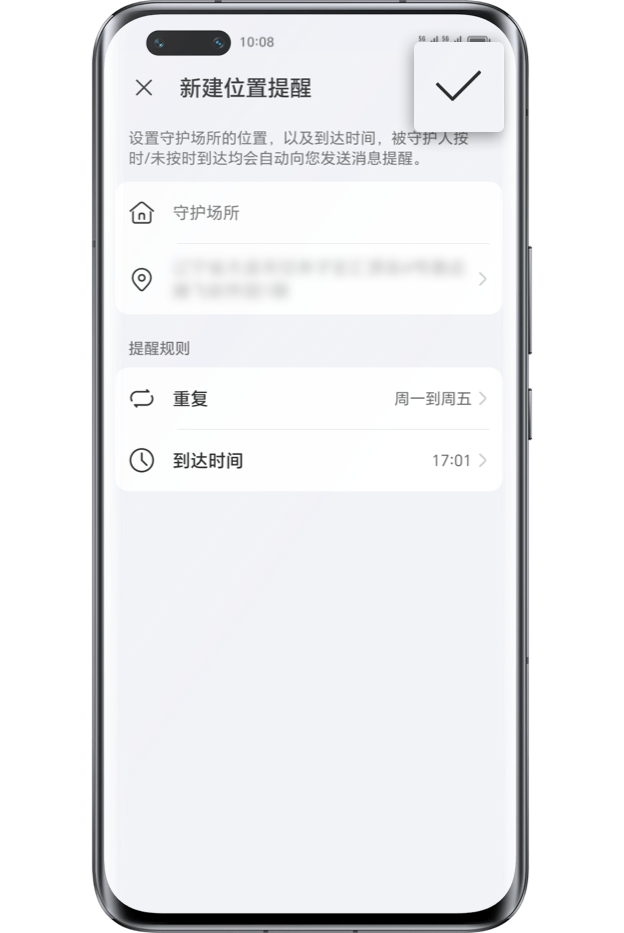 点击箭头查看上一步
点击箭头查看上一步

查看孩子当前位置:在自己的设备上打开荣耀智慧空间App,选择已绑定的孩子帐户,点击远程定位。

设置地理围栏:点击  ,在地图上设置孩子的安全位置、标签和守护半径。
点击
,在地图上设置孩子的安全位置、标签和守护半径。
点击  ,当孩子位置与安全位置的距离超过守护半径时,荣耀智慧空间会发出提醒。
,当孩子位置与安全位置的距离超过守护半径时,荣耀智慧空间会发出提醒。
 ,在地图上设置孩子的安全位置、标签和守护半径。
点击
,在地图上设置孩子的安全位置、标签和守护半径。
点击  ,当孩子位置与安全位置的距离超过守护半径时,荣耀智慧空间会发出提醒。
,当孩子位置与安全位置的距离超过守护半径时,荣耀智慧空间会发出提醒。
* 最多可设置3个地理围栏,在设置地理围栏界面,点击  >管理围栏 ,即可删除、修改地理围栏或进行排序。
>管理围栏 ,即可删除、修改地理围栏或进行排序。
攻略三
孩子设备使用情况
尽在自己掌握
尽在自己掌握
担心孩子过度沉溺游戏App?
通过荣耀智慧空间,
您可以轻松了解孩子平板/手机和应用的使用情况。
通过荣耀智慧空间,
您可以轻松了解孩子平板/手机和应用的使用情况。
操作方法:
-
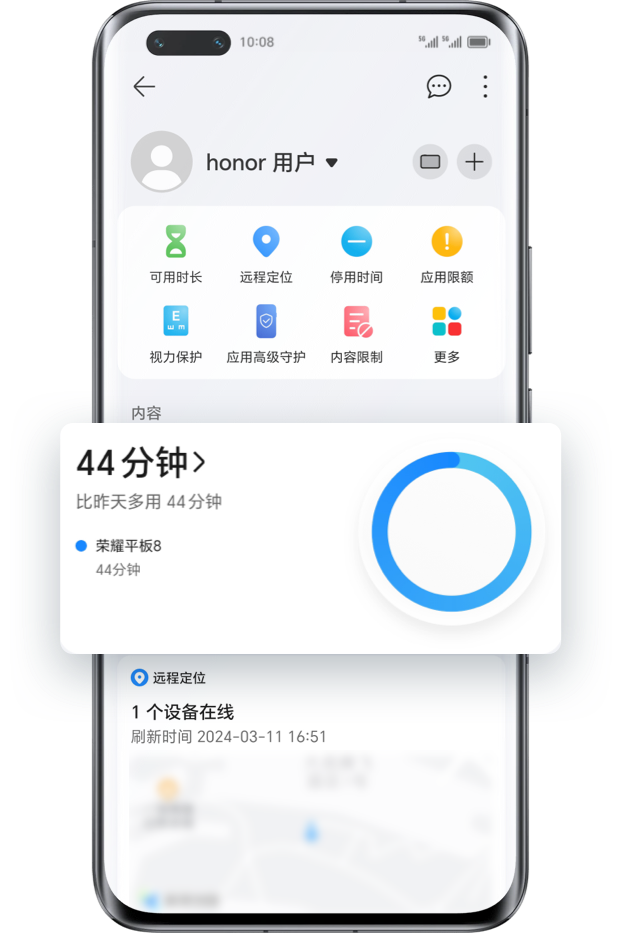 点击箭头查看下一步
点击箭头查看下一步 -
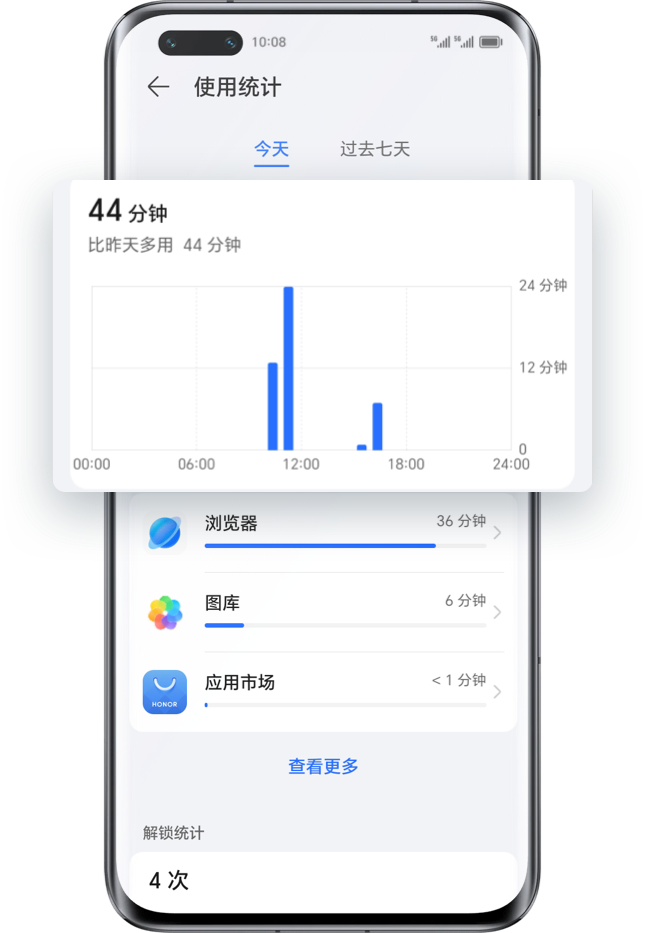 点击箭头查看下一步
点击箭头查看下一步
打开荣耀智慧空间App,进入首页>家庭空间,可查看孩子的设备使用等信息。
攻略四
做好玩机约定
培养孩子自律性
培养孩子自律性
一味禁止孩子使用平板,结果往往适得其反。
不如做个“时间约定”,与孩子共同制定使用规则,
潜移默化地培养孩子正确使用习惯。
不如做个“时间约定”,与孩子共同制定使用规则,
潜移默化地培养孩子正确使用习惯。
操作方法:
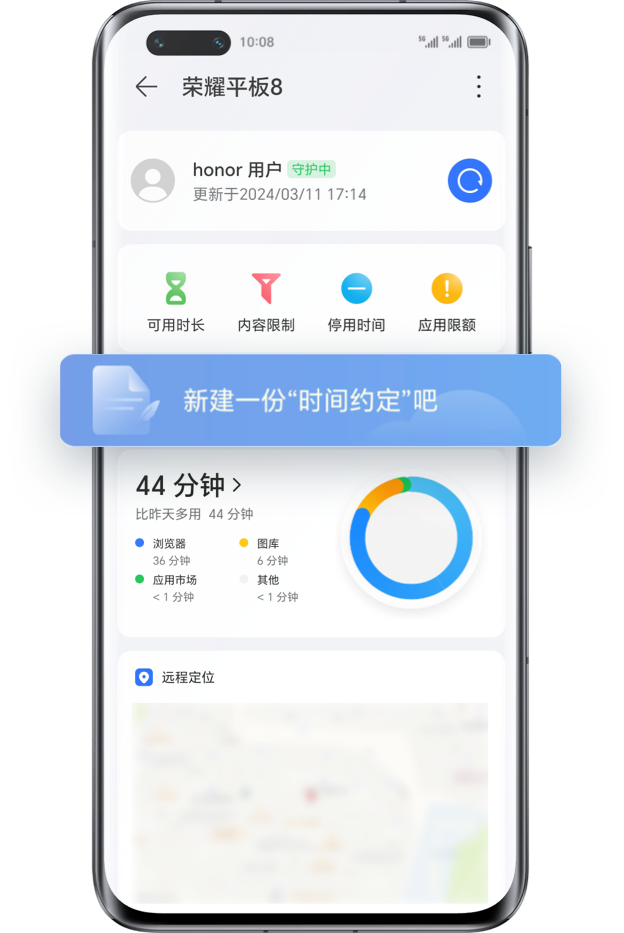

当家人的健康使用手机使用者为孩子使用,并首次使用荣耀智慧空间时,打开荣耀智慧空间App,选择已绑定的孩子账户,点击新建一份“时间约定”吧。
-
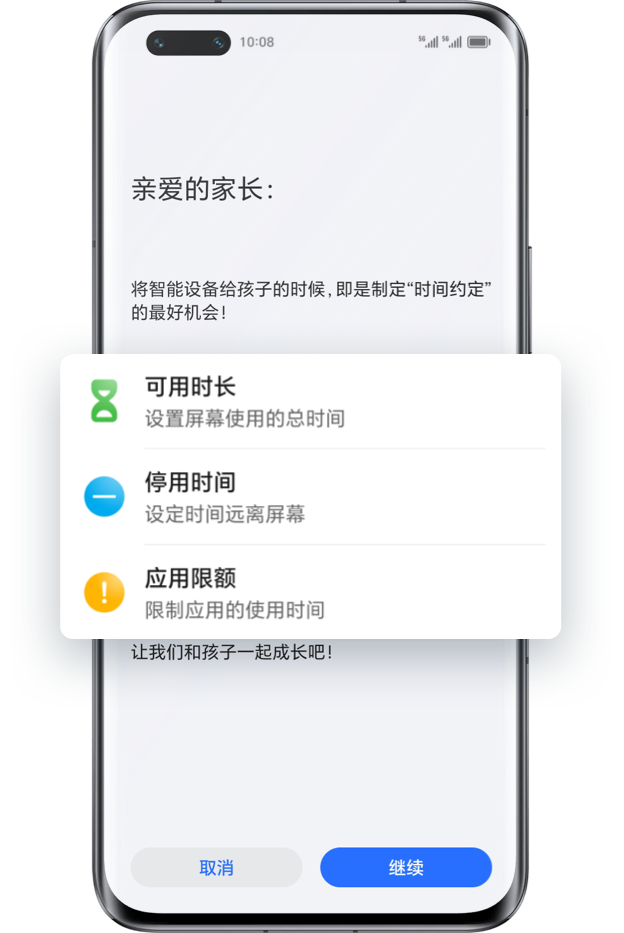 点击箭头查看下一步
点击箭头查看下一步 -
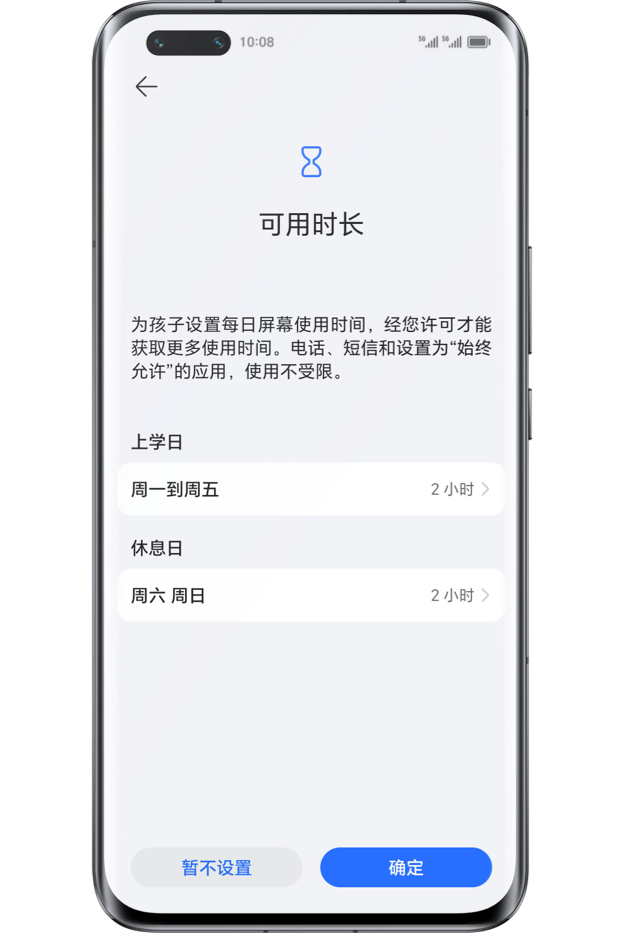 点击箭头查看下一步
点击箭头查看下一步 -
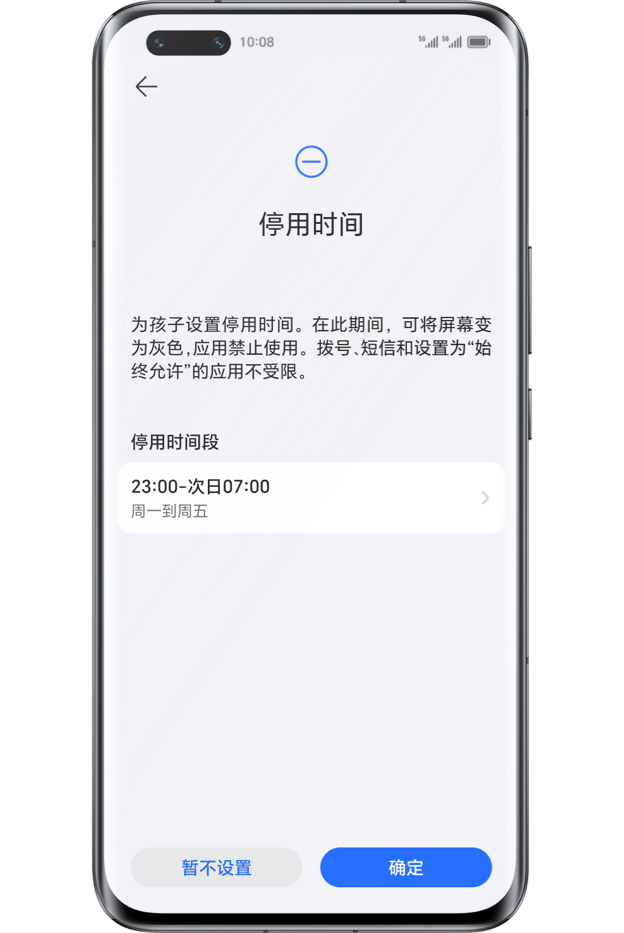 点击箭头查看上一步
点击箭头查看上一步 -
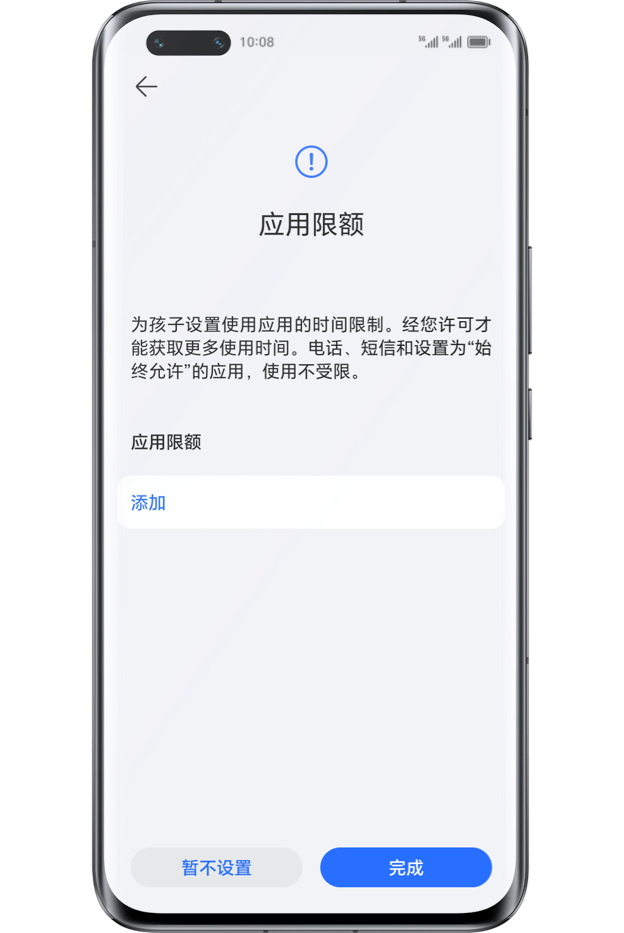 点击箭头查看上一步
点击箭头查看上一步

根据需要选择以下功能:
可用时长:设置每日可用时间,管理孩子设备使用的时间。
休息提醒:设置单次使用时间、间隔休息时间,避免长时间疲劳使用电子产品。
停用时间:设置每个应用的使用时间。达到限额后,孩子则不能使用应用。
应用限额:设置停用时间。在该时间段内设备屏幕变灰不可使用。
可用时长:设置每日可用时间,管理孩子设备使用的时间。
休息提醒:设置单次使用时间、间隔休息时间,避免长时间疲劳使用电子产品。
停用时间:设置每个应用的使用时间。达到限额后,孩子则不能使用应用。
应用限额:设置停用时间。在该时间段内设备屏幕变灰不可使用。
-
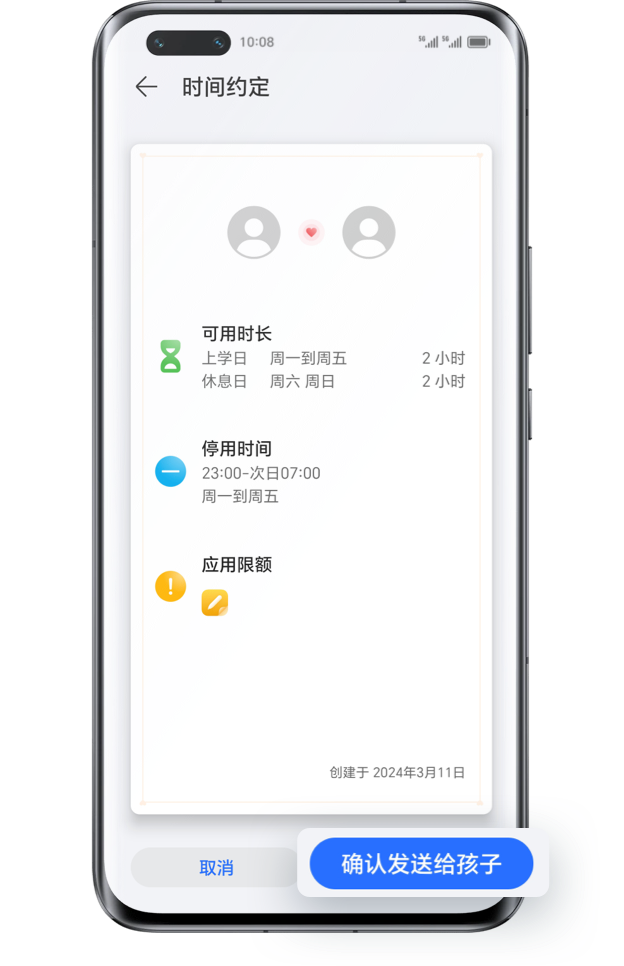 点击箭头查看下一步
点击箭头查看下一步 -
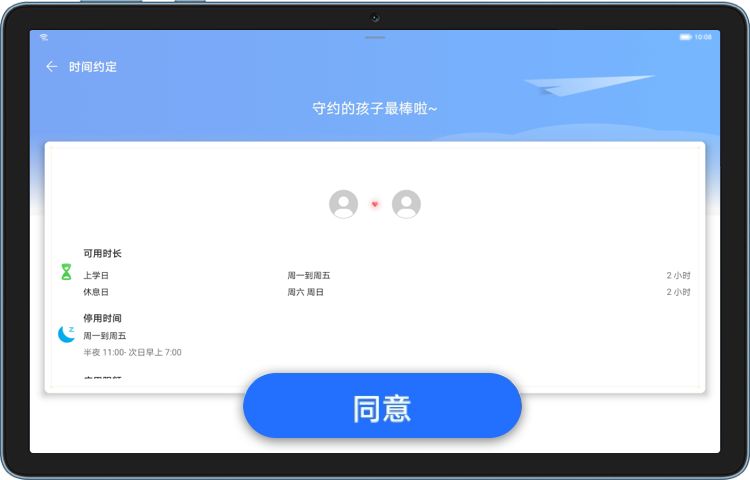 点击箭头查看下一步
点击箭头查看下一步 -
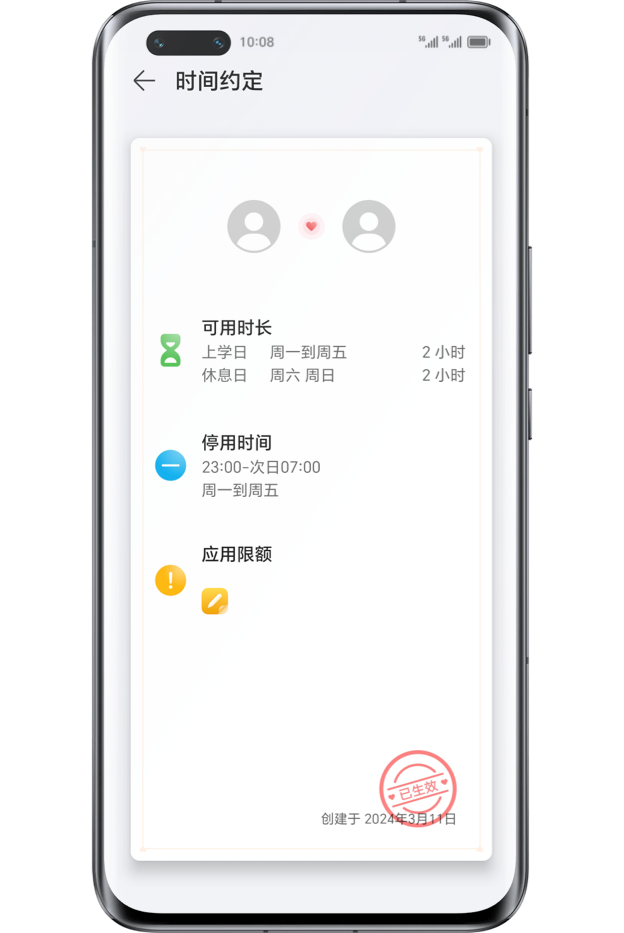 点击箭头查看上一步
点击箭头查看上一步

规则制定完成后,点击确认发送给孩子,在孩子设备上点击同意完成约定。
攻略五
未操作提醒
帮孩子及时完成任务
帮孩子及时完成任务
怕孩子忘记完成平板/手机上的学习任务,
没事,用荣耀智慧空间帮着记。
没事,用荣耀智慧空间帮着记。
操作方法:

在自己的设备上,打开荣耀智慧空间App,选择已绑定的孩子账户。
-
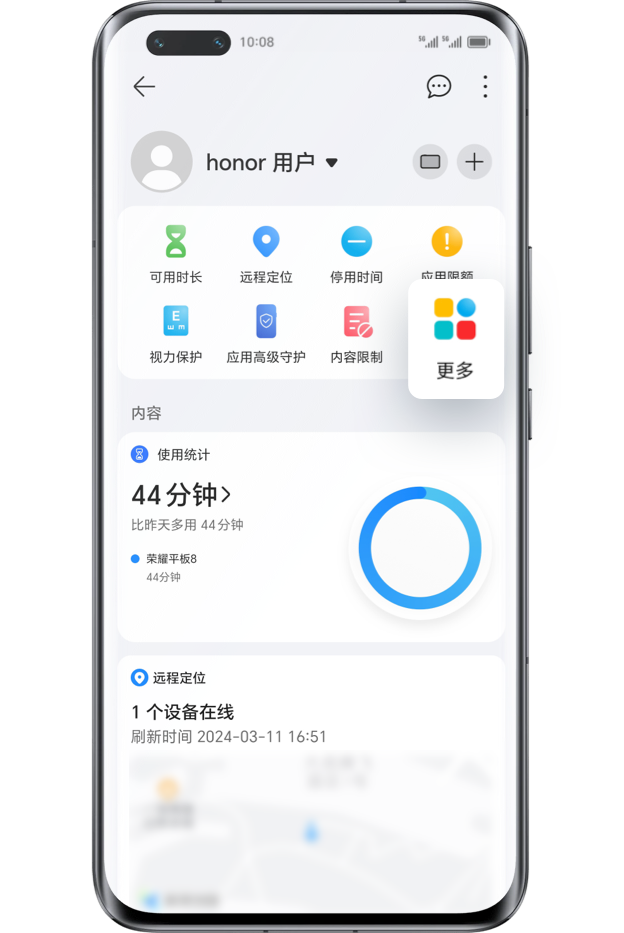 点击箭头查看下一步
点击箭头查看下一步 -
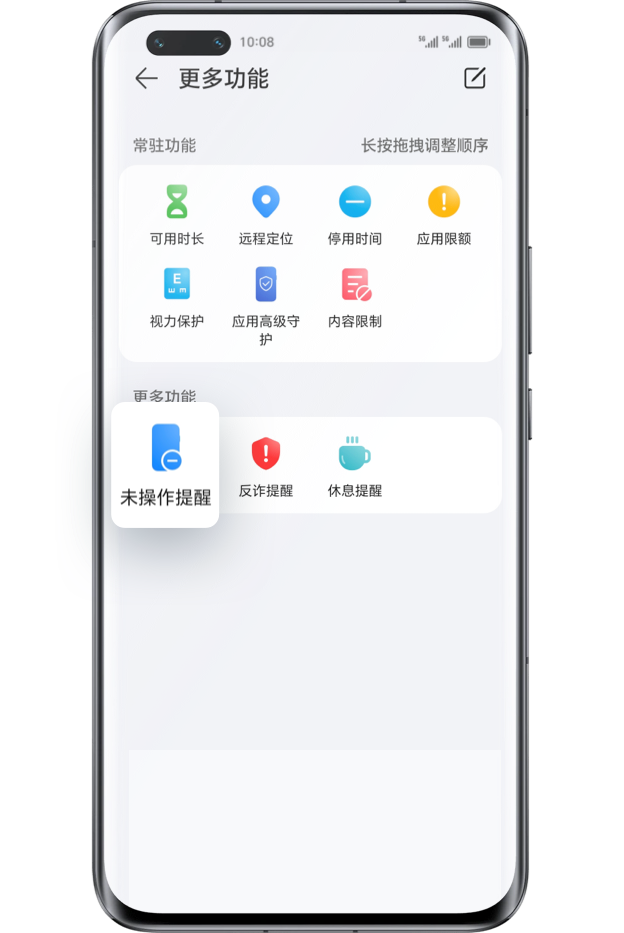 点击箭头查看下一步
点击箭头查看下一步 -
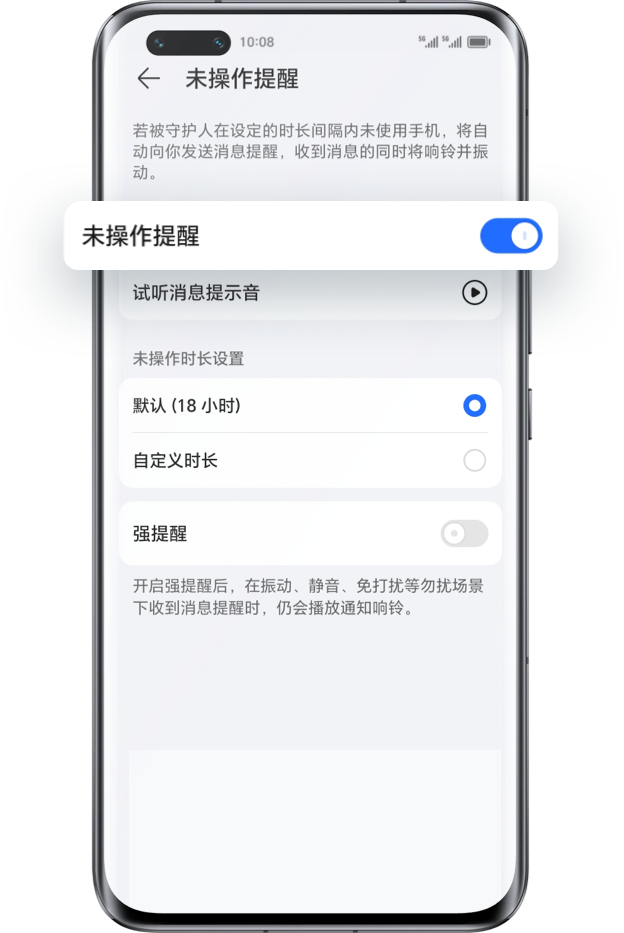 点击箭头查看上一步
点击箭头查看上一步

设置未操作提醒:
点击更多功能>未操作提醒,开启未操作提醒开关。
点击更多功能>未操作提醒,开启未操作提醒开关。
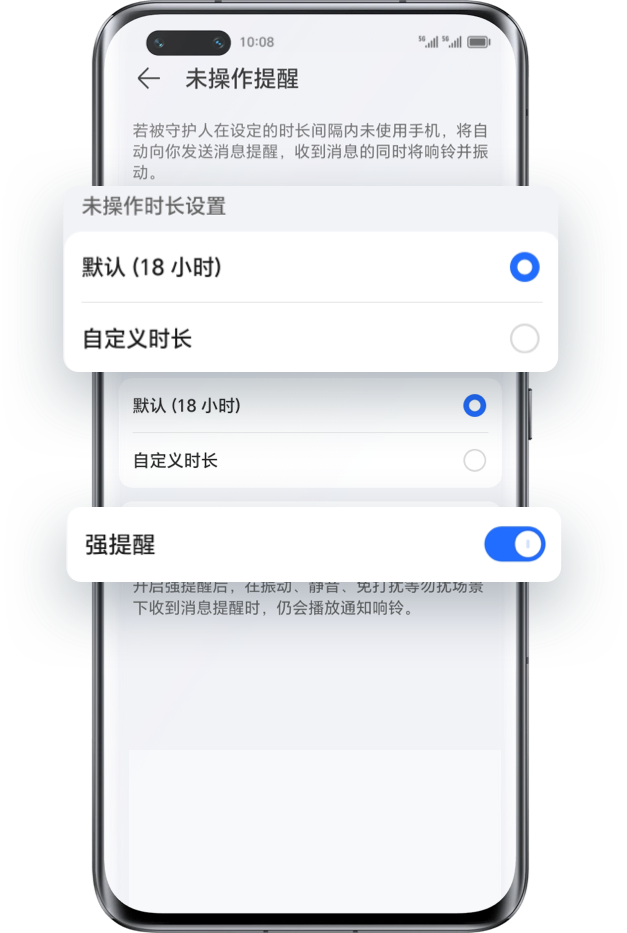

设置未操作时长和提醒方式:
未操作时长设置:可以选择默认(18 小时)或自定义时长。
提醒方式:开启强提醒,手机在振动、静音或免打扰等场景下,依然会收到响铃消息提醒。
未操作时长设置:可以选择默认(18 小时)或自定义时长。
提醒方式:开启强提醒,手机在振动、静音或免打扰等场景下,依然会收到响铃消息提醒。
*以上操作步骤不同手机型号或系统版本之间存在差异,请以实际操作为准;如有疑问建议联系在线客服或者拨打95030荣耀客服热线进行咨询。
无论在学习还是生活生面,
荣耀智慧空间致力于
帮助家长守护孩子健康成长,
让家长更省心、安心。
荣耀智慧空间致力于
帮助家长守护孩子健康成长,
让家长更省心、安心。